Η ενημέρωση του iOS είναι ζωτικής σημασίας για την ομαλή λειτουργία και την ασφάλεια του iPad, αλλά οι χρήστες ενδέχεται να αντιμετωπίσουν ορισμένα προβλήματα μετά την αναβάθμιση της συσκευής τους στο νεότερο iOS 26.
Αυτά τα προβλήματα είναι συνήθως μικρά και μπορούν να επιλυθούν γρήγορα με μια απλή επανεκκίνηση. Ωστόσο, σε σπάνιες περιπτώσεις, μπορεί να προκύψουν πιο σοβαρά σφάλματα που σας εμποδίζουν να χρησιμοποιήσετε το iPad.
Ένα από τα πιο συνηθισμένα και απογοητευτικά σφάλματα μετά την ενημέρωση είναι το iPad να κολλάει στο λογότυπο της Apple. Σε αυτό το άρθρο θα σας δείξουμε τι να κάνετε εάν το iPad σας έχει κολλήσει στο λογότυπο της Apple.

- Μέρος 1: Γιατί το iPad κολλάει στο λογότυπο της Apple;
- Μέρος 2: Τι να κάνω αν το iPad μου έχει κολλήσει στο λογότυπο της Apple;
- 2.1. Επιδιόρθωση iPad που έχει κολλήσει στο λογότυπο της Apple με εργαλείο επιδιόρθωσης iPadOS [χωρίς απώλεια δεδομένων]
- 2.2. Εξαναγκασμένη επανεκκίνηση του iPad για να διορθώσετε το πρόβλημα με το λογότυπο της Apple
- 2.3. Χρήση της λειτουργίας ανάκτησης για να διορθώσετε το iPad που έχει κολλήσει στο λογότυπο της Apple
- 2.4. Χρήση της λειτουργίας DFU για να επιδιορθώσετε το iPad που έχει κολλήσει στο λογότυπο της Apple
- 2.5. Επισκεφθείτε το κέντρο υποστήριξης της Apple
- 2.1. Επιδιόρθωση iPad που έχει κολλήσει στο λογότυπο της Apple με εργαλείο επιδιόρθωσης iPadOS [χωρίς απώλεια δεδομένων]
Μέρος 1: Γιατί το iPad κολλάει στο λογότυπο της Apple;
Το να κατανοήσετε τους λόγους για τους οποίους το iPad κολλάει στο λογότυπο της Apple είναι ζωτικής σημασίας, καθώς η κατανόηση της αιτίας μπορεί να σας βοηθήσει να αποφύγετε την επανάληψη του προβλήματος στο μέλλον.
- Αποτυχία ενημέρωσης του iPadOS: Αν η ενημέρωση λογισμικού του iPad δεν ολοκληρωθεί σωστά (π.χ. λόγω διακοπής σύνδεσης στο διαδίκτυο ή εξάντλησης της μπαταρίας κατά τη διάρκεια της διαδικασίας), η συσκευή ενδέχεται να μην μπορεί να ολοκληρώσει τη διαδικασία εκκίνησης και να κολλήσει στο λογότυπο της Apple.
- Σφάλμα εγκατάστασης εφαρμογής: Κακογραμμένες ή μη συμβατές εφαρμογές μπορεί να προκαλέσουν συγκρούσεις λογισμικού που εμποδίζουν την κανονική εκκίνηση του iPad. Αυτό είναι μια συχνή αιτία για το πρόβλημα «το iPad κολλάει στο λογότυπο της Apple», ειδικά όταν η εφαρμογή επηρεάζει και αρχεία συστήματος.
- Προσπάθεια απόδραση εκ φυλακής: Το απόδραση εκ φυλακής μπορεί να αφαιρέσει περιορισμούς λογισμικού στο iPad, αλλά είναι μια διαδικασία υψηλού κινδύνου. Σφάλματα κατά το απόδραση εκ φυλακής ή μη συμβατές τροποποιήσεις είναι εύκολο να οδηγήσουν το iPad σε κατάσταση όπου κολλάει στο λογότυπο της Apple και δεν μπορεί να ξεκινήσει.
- Πρόβλημα υλικού ή έλλειψη αποθηκευτικού χώρου: Πλήρης αποθήκευση ή άλλες βλάβες υλικού μπορεί επίσης να αποτρέψουν το iPad από το να φορτώσει το λειτουργικό σύστημα και να οδηγήσουν σε κόλλημα στο λογότυπο της Apple. Σε αυτές τις περιπτώσεις, η επανεκκίνηση της συσκευής δεν βοηθά, και το πρόβλημα είναι ιδιαίτερα συχνό.
Μέρος 2: Τι να κάνω αν το iPad μου έχει κολλήσει στο λογότυπο της Apple;
Ανεξάρτητα από το ποια είναι η αιτία που το iPad σας έχει κολλήσει στο λογότυπο της Apple, παρακάτω θα βρείτε τους πιο αποτελεσματικούς τρόπους για να επιλύσετε το πρόβλημα. Πριν εξετάσουμε αναλυτικά κάθε λύση, ας ρίξουμε πρώτα μια ματιά σε μια σύγκριση μεταξύ αυτών των μεθόδων.
| Λύσεις
|
Ποσοστό επιτυχίας
|
Δυσκολία
|
Απαιτούμενος χρόνος
|
Απώλεια δεδομένων
|
Τι μπορεί να διορθώσει
|
|---|---|---|---|---|---|
99% |
Εύκολο |
5-10 λεπτά |
Όχι |
Κάθε πρόβλημα συστήματος ή λογισμικού |
|
40% |
Εύκολο |
1-5 λεπτά |
Όχι |
Ορισμένα προβλήματα λογισμικού |
|
70% |
Πολύπλοκο |
1-1,5 ώρα |
Ανάλογα με την περίπτωση |
Ορισμένα προβλήματα λογισμικού |
|
80% |
Πολύπλοκο |
1,5-2 ώρες |
Ναι |
Ορισμένα προβλήματα λογισμικού |
|
100% |
Πολύπλοκο |
1-2 ημέρες |
Ανάλογα με την περίπτωση |
Προβλήματα υλικού ή λογισμικού |
1 Επιδιορθώστε το iPad που έχει κολλήσει στο λογότυπο της Apple με το εργαλείο επιδιόρθωσης iPadOS
Οι περισσότερες από τις μεθόδους που εμπλέκονται στην επίλυση του προβλήματος του iPad που έχει κολλήσει στην οθόνη της Apple θα συνεπαγόταν την επαναφορά του iPad στις εργοστασιακές ρυθμίσεις και την απώλεια όλων των δεδομένων σας εάν δεν δημιουργηθούν αντίγραφα ασφαλείας. Για να αποφύγετε ένα τέτοιο σενάριο, μπορείτε να δοκιμάσετε το λογισμικό iMyFone Fixppo. Η εφαρμογή μπορεί να διορθώσει σφάλματα στο σύστημα iPad, όπως μαύρη οθόνη, λευκή οθόνη, iPad που έχει κολλήσει στο λογότυπο της Apple χωρίς να χρειάζεται να επαναφέρετε τη συσκευή στις εργοστασιακές ρυθμίσεις. Λόγω αυτού, δεν θα υπάρξει απώλεια δεδομένων και οι χρήστες μπορούν να επανεκκινήσουν τη συσκευή στην κανονική της κατάσταση.

Fixppo - Το καλύτερο εργαλείο επιδιόρθωσης iPad
- Διατήρηση όλων των δεδομένων: Επιδιορθώστε εύκολα το iPad που έχει κολλήσει στο λογότυπο της Apple χωρίς επαναφορά ή απώλεια δεδομένων.
- Εύχρηστο, χωρίς τεχνικές γνώσεις: Με ένα μόνο κλικ μπορείτε να θέσετε δωρεάν το iPad σε λειτουργία ανάκτησης.
- Επίλυση διαφόρων προβλημάτων: Βοηθά στην επιδιόρθωση μαύρης οθόνης, βρόχου εκκίνησης, αδυναμίας ενεργοποίησης του iPad και άλλων προβλημάτων.
- Ευρεία συμβατότητα: Συμβατό με όλα τα μοντέλα iPad και εκδόσεις iPadOS, συμπεριλαμβανομένου του iPadOS 26.
Βήματα για τη χρήση του Fixppo για τη διόρθωση του iPad που έχει κολλήσει στο λογότυπο της Apple
Βήμα 1: Κάντε κλικ στο παραπάνω κουμπί για λήψη και εκκίνηση του Fixppo για Win ή Mac και, στη συνέχεια, συνδέστε τη συσκευή σας στον υπολογιστή σας. Στη συνέχεια, κάντε κλικ στην Επισκευή Συστήματος Apple για να προχωρήσετε στο επόμενο βήμα.
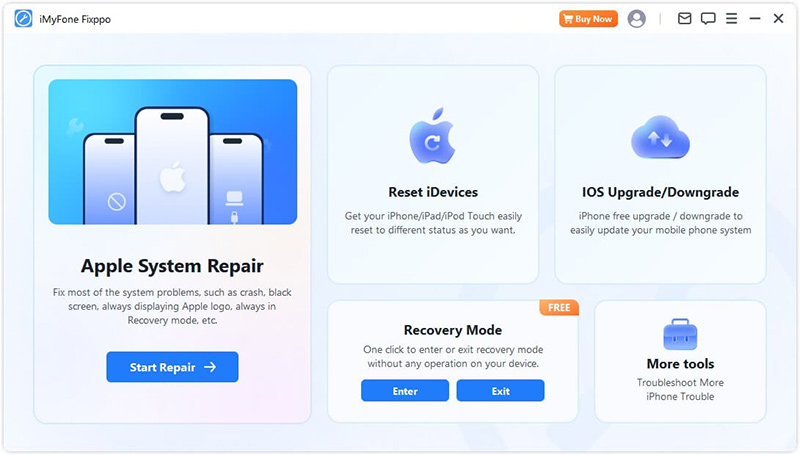
Βήμα 2: Αφού κάνετε κλικ στην καρτέλα Επισκευή Συστήματος Apple και, στη συνέχεια, επιλέξτε Τυπική λειτουργί για να ξεκινήσετε τη διόρθωση του iPad που έχει κολλήσει στο λογότυπο της Apple.

Βήμα 3: Το επόμενο βήμα είναι να κάνετε λήψη του υλικολογισμικού που είναι σημαντικό για τη διαδικασία εντοπισμού σφαλμάτων. Μπορείτε να αποφασίσετε ποια έκδοση υλικολογισμικού θα κατεβάσετε και θα εγκαταστήσετε στο iPad σας. Μόλις αποφασίσετε, απλώς κάντε κλικ στο Λήψη για να το κατεβάσετε.

Βήμα 4: Μόλις γίνει λήψη του υλικολογισμικού, κάντε κλικ στο κουμπί Έναρξη τυπικής επιδιόρθωσης και το Fixppo θα αναλύσει τις πληροφορίες υλικολογισμικού και θα το χρησιμοποιήσει για να επιδιορθώσει το σύστημα και να διορθώσει προβλήματα με το λογότυπο της Apple.

Με αυτόν τον τρόπο το iPad σας παγωμένο στο λογότυπο της Apple θα διορθωθεί γρήγορα χωρίς απώλεια δεδομένων!

2 Αναγκαστική επανεκκίνηση του iPad
Ένας από τους πρώτους τρόπους που πρέπει να δοκιμάσετε για να διορθώσετε οποιοδήποτε τεχνικό πρόβλημα στο iPad είναι η αναγκαστική επανεκκίνηση της συσκευής. Ακολουθήστε τα παρακάτω βήματα για να μάθετε πώς να αναγκάσετε να επανεκκινήσετε το iPad.
Βήμα 1: Πατήστε το κουμπί Ύπνος ή Ξύπνημα στο iPad σας και κρατήστε το.
Βήμα 2: Πατήστε ταυτόχρονα το κουμπί Αφετηρίας και κρατήστε το.
Βήμα 3: Κρατήστε αυτά τα κουμπιά για τουλάχιστον 10 δευτερόλεπτα μέχρι να εμφανιστεί το λογότυπο της Apple στην οθόνη.
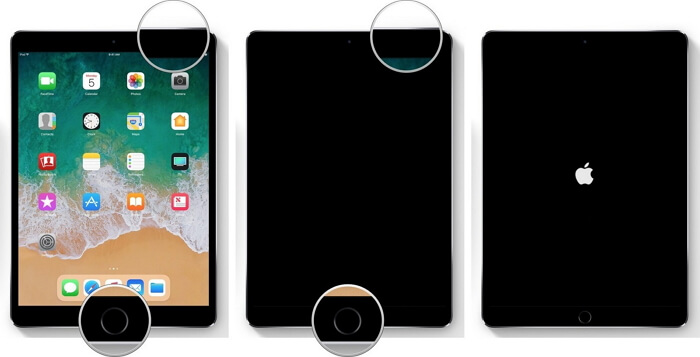
Αυτός είναι ο ασφαλέστερος τρόπος για να διορθώσετε το πρόβλημα της κολλημένης οθόνης του iPad. Δεν θα χάσετε δεδομένα κατά τη διάρκεια της διαδικασίας.
3 Χρησιμοποιήστε τη λειτουργία ανάκτησης για να διορθώσετε το λογότυπο του iPad που έχει κολλήσει στο Apple
Ένας άλλος τρόπος για να διορθώσετε το πρόβλημα του iPad που έχει παγώσει στην οθόνη της Apple είναι να επαναφέρετε το iPad μεταβαίνοντας στη λειτουργία ανάκτησης μέσω του iTunes ή του Finder. Αυτό μπορεί να γίνει ακολουθώντας τα παρακάτω βήματα.
Ειδοποίηση
Αλλά σημειώστε ότι αυτή η μέθοδος θα διαγράψει όλα τα δεδομένα από το iPad και θα το επαναφέρει στις εργοστασιακές ρυθμίσεις. Πριν προχωρήσετε στην επαναφορά, φροντίστε να δημιουργήσετε αντίγραφα ασφαλείας των δεδομένων σας.
Βήμα 1: Εάν χρησιμοποιείτε υπολογιστή με Windows ή Mac με macOS Mojave και παλαιότερες εκδόσεις, ξεκινήστε το iTunes στον υπολογιστή σας. Εάν χρησιμοποιείτε Mac με MacOS Catalina και νεότερη έκδοση, απλώς ανοίξτε το Finder. Στη συνέχεια, συνδέστε το iPad σας σε αυτό χρησιμοποιώντας ένα καλώδιο USB.
Βήμα 2: Θέστε το iPad σε λειτουργία ανάκτησης.
Για iPad με κουμπί Αφετηρίας: Πατήστε το κουμπί Λειτουργίας μαζί με το κουμπί Αφετηρίας και συνεχίστε να τα κρατάτε. Μην τα απελευθερώσετε μέχρι να δείτε το σύμβολο Συνδεθείτε στο iTunes να εμφανίζεται στην οθόνη, το οποίο θα εμφανίζεται μετά το λογότυπο της Apple.
Για iPad με Αναγνώριση προσώπου: Πατήστε το κουμπί Αύξηση έντασης, μετά το κουμπί Μείωση έντασης και μετά το κουμπί Τροφοδοσία. Και πάλι, αφαιρέστε το δάχτυλό σας μόνο όταν δείτε το κουμπί Σύνδεση στο iTunes.
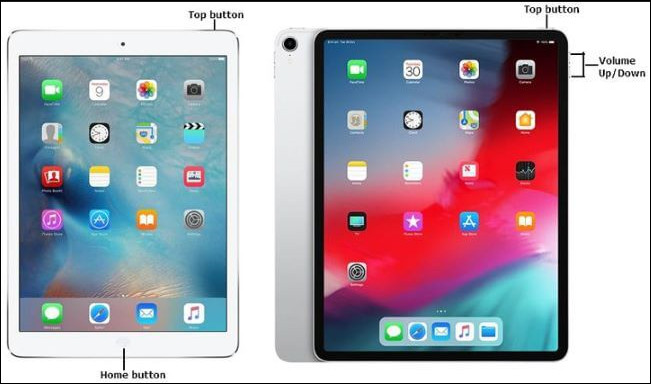
Βήμα 3: Το iTunes ή Finder θα είχε εντοπίσει το iPad σας μέχρι τώρα. Στη συνέχεια, επιλέξτε τη συσκευή σας όταν εμφανιστεί στο iTunes ή Finder. Εάν χρησιμοποιείτε το Finder, επιλέξτε τη συσκευή σας στην αριστερή πλευρά της οθόνης στην περιοχή Τοποθεσίες.
Βήμα 4: Για να συνεχίσετε με τη διαδικασία επαναφοράς για να διορθώσετε το πρόβλημα που έχει κολλήσει η οθόνη του iPad, κάντε κλικ στο Εντάξει.
Βήμα 5: Κάντε κλικ στο Επαναφορά ή Επαναφορά και ενημέρωση για να επιβεβαιώσετε την επαναφορά.
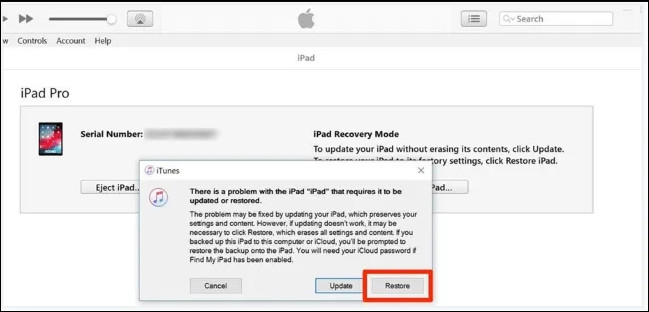
Θα χρειαστούν μερικά λεπτά και μετά από αυτό το iPad σας θα αποκατασταθεί με τη βοήθεια του iTunes και η οθόνη του iPad που είχε κολλήσει στο λογότυπο της Apple θα είχε λυθεί.
4 Χρησιμοποιήστε τη λειτουργία DFU για να διορθώσετε το λογότυπο της Apple στο iPad
Μπορείτε να διορθώσετε το προαναφερθέν πρόβλημα θέτοντας το iPad σας σε λειτουργία DFU και στη συνέχεια επαναφέροντάς το χρησιμοποιώντας το iTunes. Μπορείτε να το κάνετε αυτό ακολουθώντας τα παρακάτω βήματα.
Βήμα 1: Συνδέστε το iPad σας χρησιμοποιώντας ένα καλώδιο USB στον υπολογιστή ή Mac σας και ξεκινήστε το iTunes σε αυτό.
Βήμα 2: Απενεργοποιήστε το iPad σας εάν δεν το έχετε ήδη απενεργοποιήσει.
Βήμα 3: Πατήστε και κρατήστε πατημένο το κουμπί Αφετηρίας και το κουμπί Λειτουργίας ταυτόχρονα για 10 δευτερόλεπτα και αφήστε το κουμπί Λειτουργίας, αλλά κρατήστε πατημένο το κουμπί Αφετηρίας για άλλα λίγα δευτερόλεπτα. Εάν παρατηρήσετε το λογότυπο της Apple να εμφανίζεται στην οθόνη, αυτό θα σήμαινε ότι το iPad σας έχει περάσει σε λειτουργία ανάκτησης και θα πρέπει να επανεκκινήσετε τη διαδικασία.
Βήμα 4: Εάν η οθόνη είναι κενή, μπορείτε να καταλάβετε ότι το iPad έχει μεταβεί σε λειτουργία DFU, αλλά θα εξακολουθεί να ανιχνεύεται στο iTunes σε λειτουργία ανάκτησης.
Βήμα 5: Τώρα, απλώς πατήστε Επαναφορά (όπως στην παραπάνω μέθοδο) όταν σας ζητηθεί.
Τώρα μπορείτε να επαναφέρετε το iPad σας μέσω του iTunes, το οποίο θα διορθώσει το πρόβλημα που είχε κολλήσει στο λογότυπο της Apple.
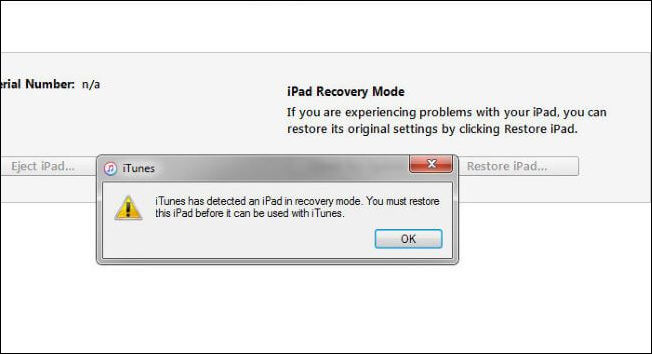
5 Επικοινωνία με την Υποστήριξη της Apple
Αν καμία από τις άλλες μεθόδους δεν λειτουργήσει, η μόνη σας επιλογή είναι να επικοινωνήσετε με την Υποστήριξη της Apple ώστε να επισκευάσουν τη συσκευή σας οι τεχνικοί της Apple. Αν η συσκευή σας βρίσκεται ακόμα εντός εγγύησης και το πρόβλημα προκλήθηκε από ενημέρωση, ίσως μπορέσετε να την επισκευάσετε δωρεάν. Μπορείτε επίσης να κλείσετε ραντεβού και να επισκεφθείτε το κοντινότερο Κατάστημα Apple για βοήθεια.
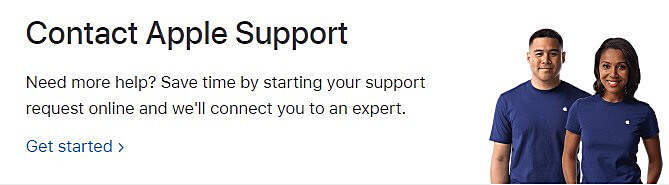
Συμπέρασμα
Από όλες τις μεθόδους που αναφέρονται παραπάνω, αυτή που χρησιμοποιεί το λογισμικό iMyFone Fixppo είναι η καλύτερη και η πιο προτεινόμενη, καθώς αυτό το λογισμικό επιλύει αποτελεσματικά το πρόβλημα χωρίς απώλεια δεδομένων από το iPad σας. Αυτό το λογισμικό είναι πολύ αποτελεσματικό για τη διόρθωση άλλων τεχνικών ζητημάτων, όπως προβλήματα που έχουν κολλήσει, παγωμένα σφάλματα. κολλάει κλπ σε συσκευές iPadOS και iOS επίσης και ως εκ τούτου είναι ένα πολύ χρήσιμο εργαλείο. Προχωρήστε!






